Pour améliorer la performance globale de votre emailing, l’analyse de vos statistiques de campagnes est une étape essentielle. Les logiciels d’emailing sont dans leur majorité très bien conçus pour cela et donnent beaucoup d’informations concernant le taux de délivrabilité, le taux d’ouverture ou encore le taux de clic. En revanche, ils ne permettent pas de savoir ce qui se passe après que vos contacts aient cliqué sur les liens contenus dans vos emails.
Qu’est-ce que font vos destinataires après avoir cliqué sur vos liens ? Combien d’entre eux achètent ? Combien visitent plus de trois pages ? Combien s’inscrivent ? Pour analyser les statistiques « post-clic » de vos campagnes d’email marketing, vous devez utiliser d’autres outils. Pour réaliser le tracking de vos campagnes emailing, le plus simple est d’utiliser Google Analytics. In fine, le tracking « post-clic » vous permettra de calculer le ROI de vos campagnes et le chiffre d’affaires généré.

Analyser la performance d’une campagne emailing – Statistiques pré-clic vs post-clic
Lorsqu’on s’intéresse à l’analyse des performances des campagnes d’emailing, il faut commencer par bien distinguer les statistiques pré-clic et les statistiques post-clic. Les logiciels d’emailing sont parfaits pour l’analyse pré-clic. Mais pour les statistiques post-clic, vous aurez besoin de Google Analytics.
Les logiciels d’emailing proposent des rapports de performance jusqu’au clic
Les logiciels d’emailing permettent de concevoir des campagnes d’email marketing personnalisées, de type newsletter ou autre. Ils donnent aussi accès à des rapports de campagne très complets qui permettent d’analyser les performances de chacune de vos campagnes et l’intérêt qu’elles suscitent auprès de votre base d’abonnés. Ces rapports de campagne sont en général très détaillés.
Ils fournissent des statistiques aussi diverses que le taux de délivrabilité, le taux de clic, le taux de cliqueurs, le taux de désinscription, le nombre de clics par lien, etc. Sur de plus en plus de logiciels, il est même possible de connaître les statistiques par webmail ou logiciel de messagerie. Vous pouvez ainsi savoir si vos campagnes performent plus sur Gmail que sur Hotmail.
En savoir plus sur comment augmenter sa délivrabilité de ses campagnes emailing
Exemple d’un rapport de campagne sur Sendinblue :
Malgré la profusion d’indicateurs en tous genres, les statistiques disponibles depuis les logiciels d’emailing sont très incomplètes car elles ne permettent pas de savoir ce qui se passe une fois que vos destinataires ont cliqué sur les liens présents dans le corps de vos emails. Les statistiques des solutions d’emailing sont uniquement des statistiques pré-clic. Dans cet article, nous allons vous expliquer comment faire pour accéder aux statistiques post-clic.
Le petit plus : vous n’arrivez pas à vous situer par rapport à vos concurrents ? Vous ne savez pas si un taux d’ouverture de 2% est un bon score pour une campagne B2C ? Vous aimeriez connaître le taux de clic moyen pour les campagnes dans le secteur automobile ? Nous vous invitons à découvrir notre article complet consacré aux statistiques email marketing (indicateurs clés et comparaison des performances moyennes).
Sans configuration spécifique, Google Analytics donne des statistiques post-clic incomplètes
Google Analytics est un outil à la fois simple et complet pour connaître les statistiques post-clic de vos campagnes emailing et analyser le comportement des visiteurs de votre site internet provenant de vos campagnes emailing. Google Analytics permet d’identifier les sources de votre trafic et les supports utilisés. Les sources permettent de répondre à la question : « d’où provient mon trafic ». Exemple : Bing, Google, Facebook, etc. Les supports renvoient au type de trafic : trafic naturel (organique), trafic payant, referral, etc.
Google attribue automatiquement une source et un support lors de la collecte des données liées au trafic de votre site. Ce qui permet d’identifier dans votre compte Google Analytics les visiteurs en provenance du canal email. Le canal email (Acquisition > Canaux) sera défini à partir des sources et des supports de collecte. Dans 95% des cas, cela fonctionne très bien et permet d’identifier de manière assez précise le trafic provenant de vos campagnes d’emailing. En fonction du client email de vos destinataires (webmail ou logiciel client), Google Analytics analysera le support comme du trafic référent ou comme du trafic direct. Grosso modo, le trafic en provenance des logiciels desktop (type Outlook) est analysé par Google comme du trafic direct et le trafic en provenance des webmails comme du referral.
Quant aux sources, elles peuvent être très nombreuses comme le monte l’exemple ci-dessous :
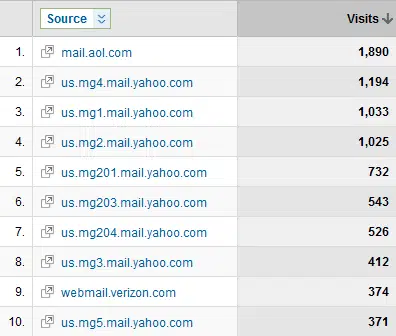
S’il est possible de tracker grosso modo vos campagnes email sur GA sans configuration particulière, il est quand même conseillé de créer des campagnes personnalisées. Vous obtiendrez un tracking beaucoup plus efficace. Comment faire ? C’est l’objet de ce qui suit.
Découvrez nos 6 astuces pour utiliser Google analytics comme un pro !
Ajouter des paramètres aux URLs de vos campagnes emailings
Les campagnes personnalisées dans Google Analytics
Le principe général est très simple. Il s’agit d’écraser les paramètres sources et supports définis par défaut par Google Analytics pour définir des paramètres personnalisés de campagne. Pour cela, il vous suffit d’ajouter aux URLs de vos liens des paramètres spécifiques (voir ci-dessous). Vous pourrez de cette manière analyser vos campagnes à partir de rapports dédiés Google Analytics (depuis Acquisition > Campagnes > Toutes les campagnes) :
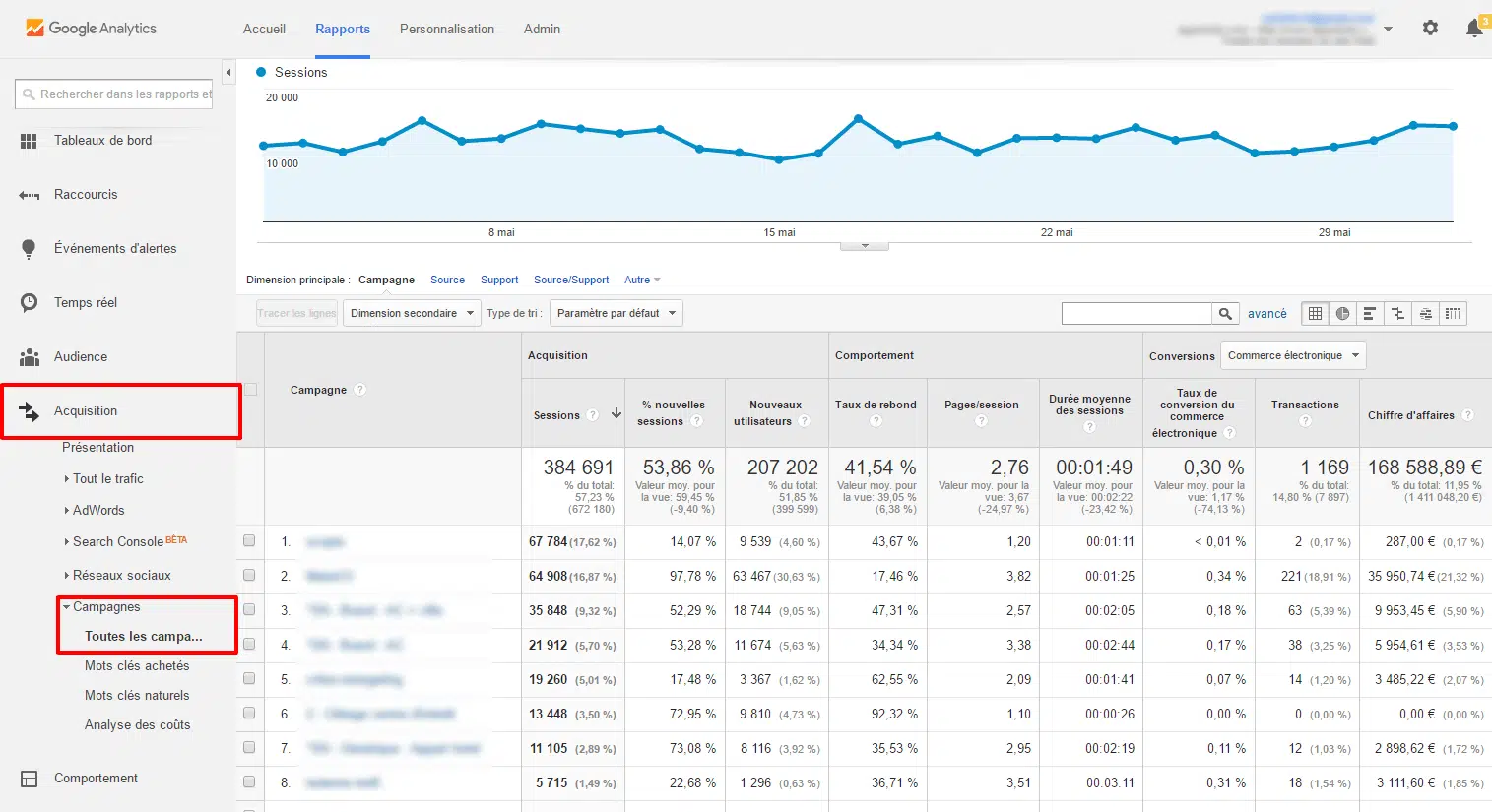
Dans le cadre du tracking des campagnes d’emailing, vous devez intégrer trois ou quatre paramètres dans vos URLs de liens :
- utm_source, qui permet d’identifier l’origine du trafic. Pour une newsletter, indiquez « Newsletter » par exemple.
- utm_medium, qui permet d’identifier le support utilisé. Pour une campagne email, indiquer « email » par exemple.
- utm_campaign, qui permet d’identifier le nom de la campagne et sa date de création. Exemple : utm_campaign=NL_promo-jouets_06-06-2016.
- utm_content, qui est un paramètre facultatif. Lorsque plusieurs liens dans votre email redirigent vers le même contenu, ce paramètre permet de différencier les liens de provenance. Exemple : utm_content=logo.
Voici à quoi ressemblent une URL intégrant des paramètres utm :
www.mon-site.fr/nom-de-la-page/?utm_source=mailchimp&utm_campaign=NL_promo-04-12-2015&utm_medium=email
Deux options pour ajouter les paramètres d’URLs
Comment ajouter concrètement les paramètres d’URLs « utm » ? Deux options s’offrent à vous.
1/ Certains logiciels d’email marketing comme Sendinblue ou Sarbacane permettent d’ajouter automatiquement les paramètres d’URLs, et d’éviter de devoir renseigner les paramètres pour chaque URL de lien. C’est évidemment la solution la plus simple, mais qui n’est pas sans poser problème car vous ne pourrez pas personnaliser les paramètres. Ils sont générés à votre place. Par exemple : utm_source=sendinblue ; utm_campaign= « nom de la campagne (tel que défini sur Sendinblue) » ; utm_medium=email, etc. Vous ne pouvez pas utiliser une nomenclature personnalisée. Si vous utilisez Sendinblue, l’accès à cette fonctionnalité se fait depuis Accueil > Paramètres avancés > Google & Réseaux sociaux.
2/ Si vous n’utilisez pas un logiciel d’emailing qui permet de générer automatiquement les paramètres ou si vous souhaitez personnaliser votre nomenclature, il existe une deuxième option, manuelle cette fois. Ce n’est pas très compliqué même si c’est, il faut l’avouer, un peu plus chronophage. L’idée est simple :
- Vous prenez l’URL que vous souhaitez paramétrer. Exemple : https://www.lafabriquedunet.fr/creation-site-ecommerce/
- Vous ajoutez le point d’interrogation juste derrière le dernier slash : https://www.lafabriquedunet.fr/creation-site-ecommerce/?
- Vous ajoutez vos différents paramètres utm en prenant bien soin de les séparer par le symbole « & ». Vous devez obtenir quelque chose comme ça: https://www.lafabriquedunet.fr/creation-site-ecommerce/?utm_source=mailchimp&utm_campaign=NL_promo-04-12-2015&utm_medium=email. Bien entendu, il ne doit y avoir aucuns espaces entre les caractères.
Vous devez réitérer la manipulation pour chacun des liens de votre campagne. Vous trouvez cette méthode manuelle laborieuse et périlleuse ? Rassurez-vous, il existe des outils qui permette de générer les URL en mode semi-automatique. C’est ce que nous allons voir dans cette dernière partie.
Générateur de paramètres d’URLs
Outil de création d’URL de Google
Google met à votre disposition un générateur d’URL entièrement gratuit. Il est accessible à cette adresse. Pour l’utiliser, vous n’avez qu’à remplir le formulaire ci-dessous :
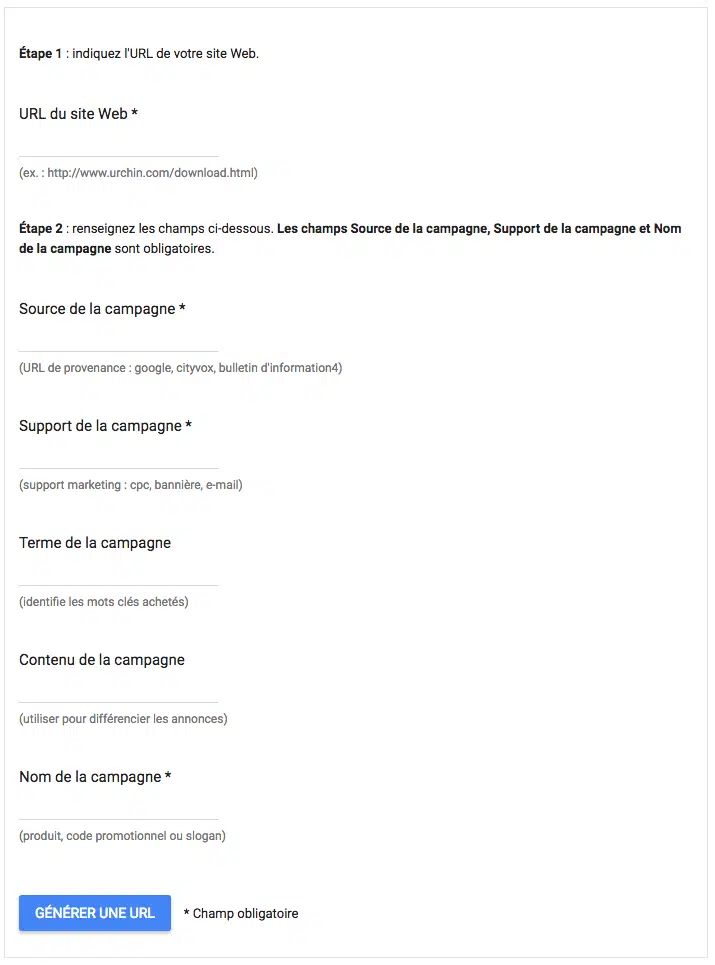
Dans ce formulaire, vous devez compléter : l’URL du lien, la source, le support, le nom de la campagne et éventuellement le contenu (c’est facultatif). Les autres champs ne servent à rien dans le cadre d’une campagne emailing. Une fois que vous avez complété tous les champs obligatoires, cliquez sur « Générer une URL ». Vous obtenez immédiatement l’URL paramétrée. Vous n’aurez plus qu’à l’insérer dans votre email lors de l’édition de votre campagne emailing.
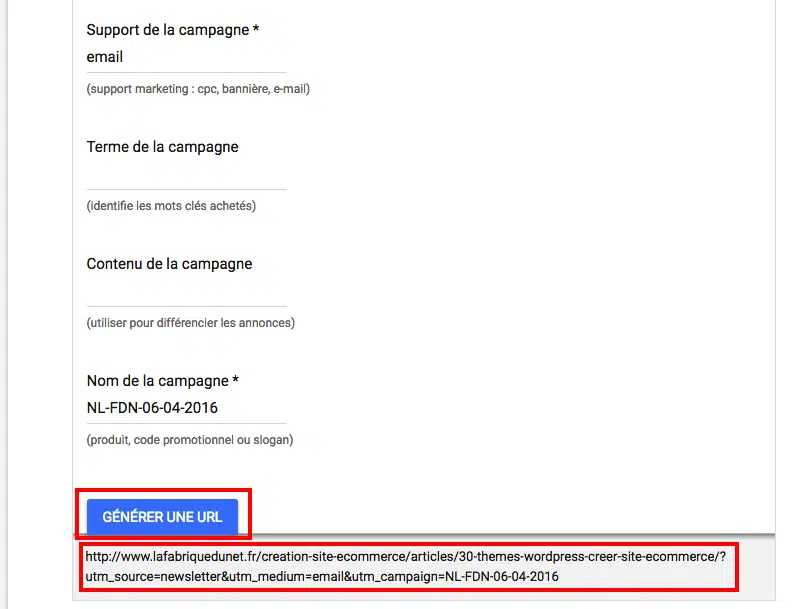
Nomenclature & Générateur d’URLs sous Excel
Il est capital d’avoir une nomenclature bien définie et stable pour que vous puissiez vous y retrouver dans l’analyse de vos statistiques emailing. La Fabrique du Net vous propose gratuitement au format Excel une nomenclature type ainsi qu’un générateur d’URLs, alternatif à l’outil de Google que nous venons de présenter.
La nomenclature type des paramètres pour vous aider à définir des guidelines globales
Vous avez besoin d’une nomenclature claire et stable pour codifier les valeurs rattachées à chaque paramètre. Cela facilitera par la suite considérablement votre lecture des données. Bien entendu, cette nomenclature devra être adaptée en fonction de votre contexte métier. Voici à quoi ressemble la nomenclature globale que nous vous proposons (screenshot) :
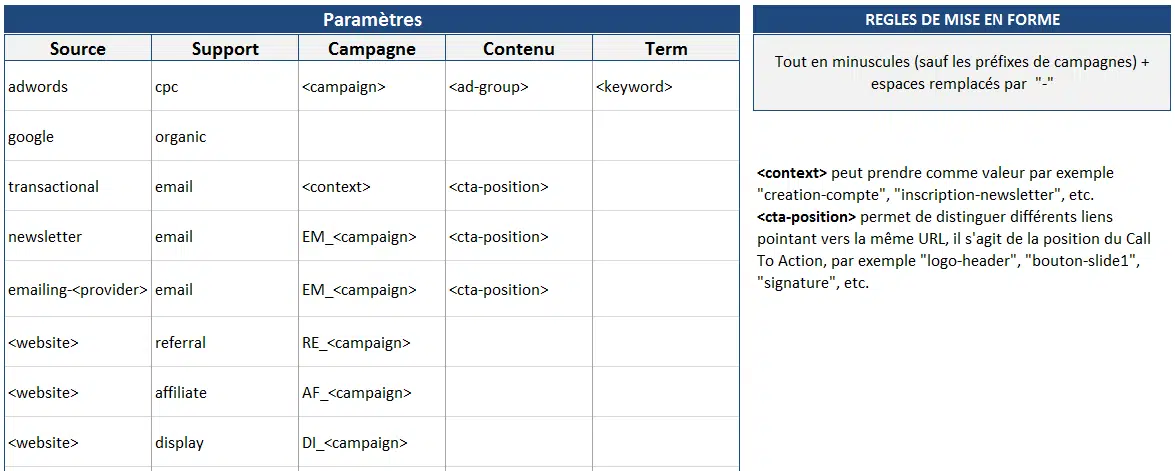
2/ Un générateur d’URLs Excel très facile à utiliser
Oui, nous avons la prétention de proposer à nos lecteurs un générateur d’URLs plus simple que celui de Google, et également gratuit ! Jugez-en par vous-même :
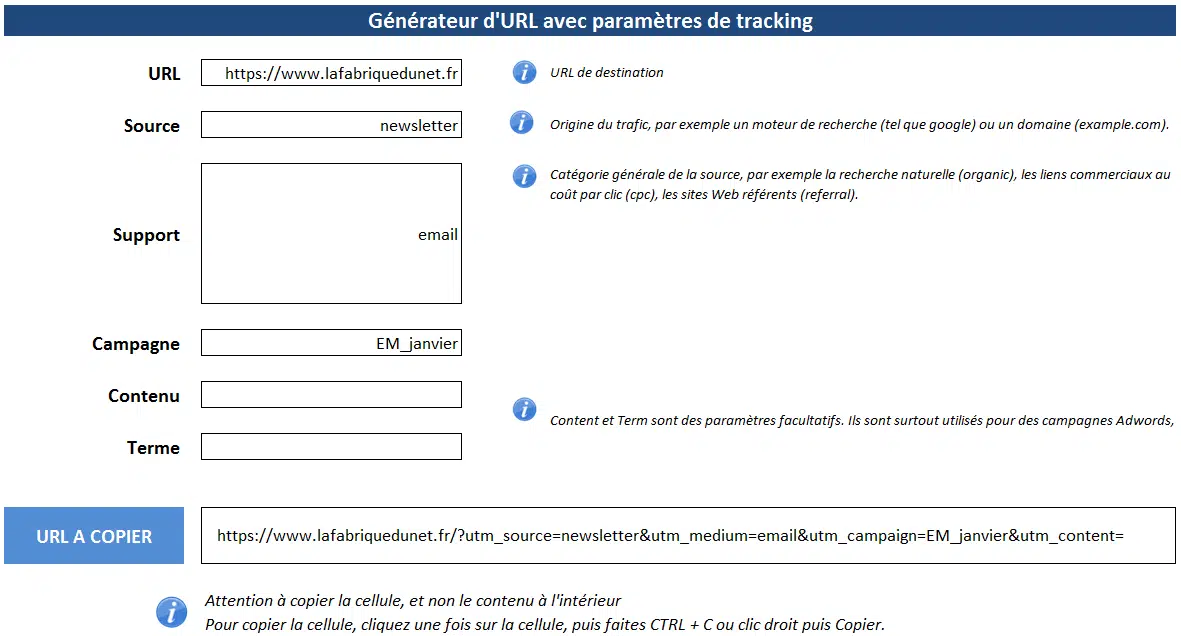
Si ces outils vous intéressent, nous vous invitons à les télécharger gratuitement en cliquant sur le lien ci-dessous.
Le fait de créer des campagnes personnalisées en intégrant des paramètres dans les URL de vos liens vous permettra de tracker le comportement de vos abonnés et de savoir ce qu’ils font après avoir cliqué sur les liens contenus dans vos emails. Avec à la clé la possibilité d’améliorer considérablement les performances de vos campagnes emailing. Savoir (et donc tracker), c’est pouvoir. Si vous avez configuré des entonnoirs de conversion, vous pourrez connaître pour chacun de vos objectifs le nombre de conversion associé. Ces statistiques de conversion vous permettront de calculer le ROI de vos campagnes d’email marketing.
Si vous ne savez pas encore utiliser les entonnoirs de conversion Google Analytics, découvrez comme configurer et analyser votre tunnel de conversion sur Google Analytics. Pour aller plus loin, découvrez aussi nos 10 techniques simples pour augmenter le taux de conversion de votre internet et également les alternatives à google analytics.



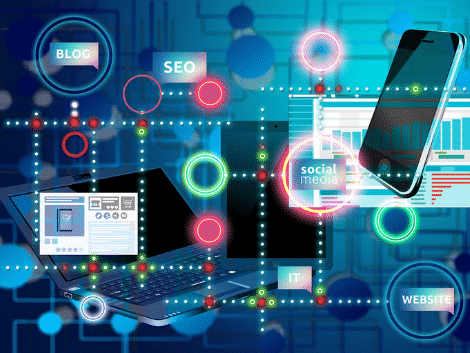
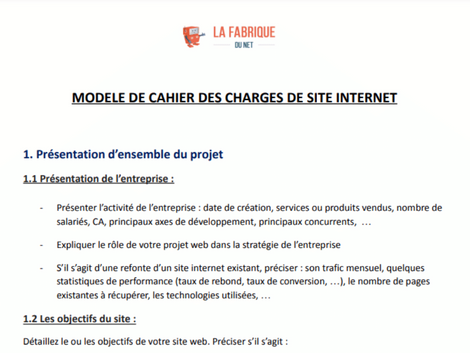

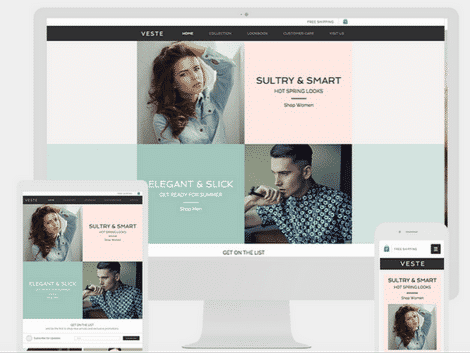





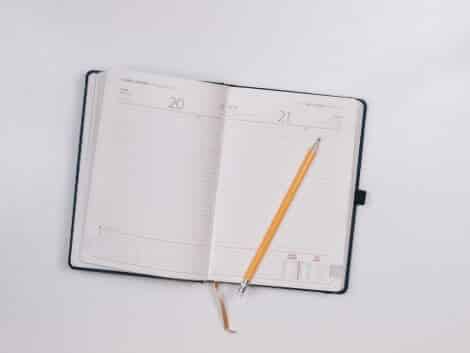






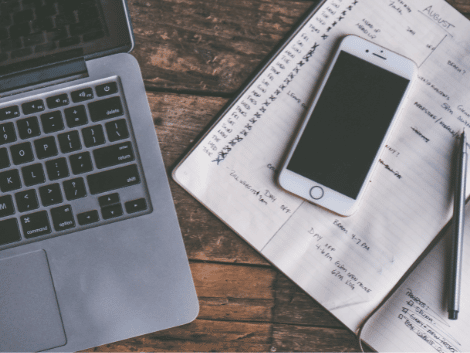
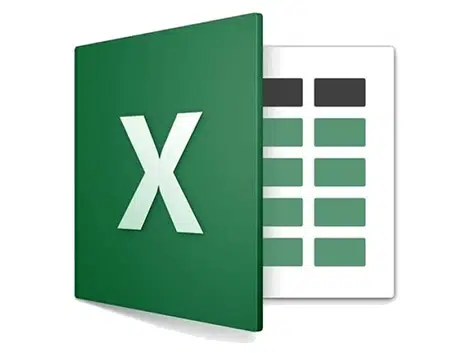
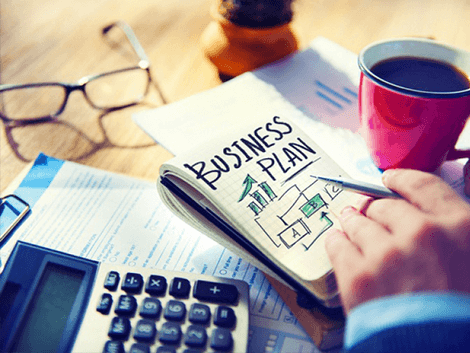

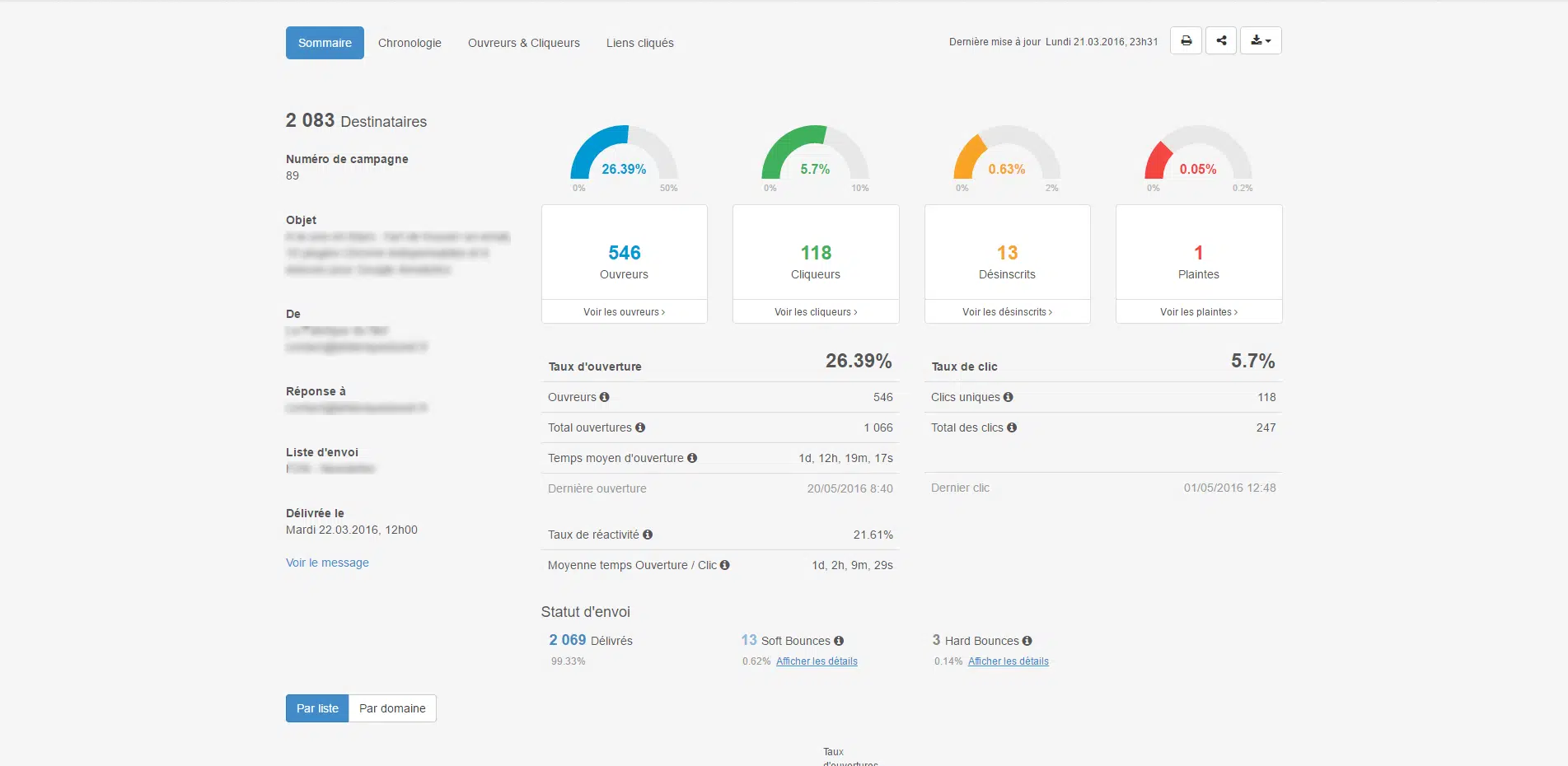



le :
Bonjour. Lors de campagnes personnalisées, j’ai constaté des écarts très importants entre le nombre de clics issus de l’outil de routage et le nombre de visites remontées par Google Analytics. Exemple : 8000 clics uniques sur des liens issus d’un même domaine tracké par Google Analytics, mais seulement 800 visites en provenance de la dite campagne. Quels facteurs peuvent expliquer ce constat ? Merci.
le :
Si vous pouviez poster le screenshot des 2 pages avec les chiffres, cela pourrait aider pour vous répondre.
Soit il y a un souci de tracking, soit vous ne comparez exactement la même chose, je ne suis pas sûr de comprendre comment vous mesurez le 8000.
le :
Bonjour,
Vous pouvez également aller encore plus loin avec les entonnoirs multicanaux de Google Analytics qui vous montreront les conversions indirectes liées à votre newsletter.
En effet, selon les business, les tunnels de conversions peuvent être plus ou moins longs.
Ces entonnoirs vous permettront d’identifier toutes les sources qui vous amènent jusqu’à la conversion !